掃描時跳過空白頁面
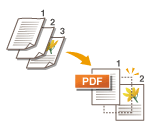 | 本機可在掃描時偵測空白頁,並傳送/儲存空白頁以外的所有頁面。 |
1
放置原稿。放置原稿
2
按下 <掃描後傳送>。<主功能表> 畫面
3
在掃描基本功能畫面上指定接收者。掃描基本功能畫面
4
根據需求指定掃描設定。掃描原稿的基本操作
5
按 <選項>  <略過空白原稿>。
<略過空白原稿>。
 <略過空白原稿>。
<略過空白原稿>。6
選擇要跳過之原稿的顏色。
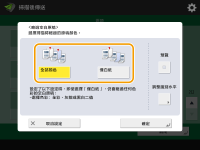
若要不管任何顏色都跳過空白原稿,請選擇 <全部顏色>。若要只跳過白色頁面的空白原稿,請選擇 <僅白紙>。
當在 <選擇色彩> 中選擇 <自動(彩色/黑白)> 或 <自動(彩色/灰階)> 以外的設定時,即使設定 <僅白紙>,仍會執行與 <全部顏色> 相同的操作。

按 <預覽> 選擇可讓您在預覽畫面上查看掃描原稿內容的按鈕。當在 <掃描後儲存> 中選擇 <郵件信箱> 時 ,不會顯示 <預覽>。在傳送/儲存之前檢查掃描原稿(預覽)
7
按 <調整識別水平>,設定偵測空白紙張的準確度,然後按 <確定>。
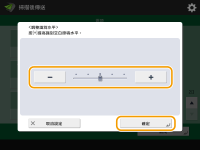
按下 <+> 可增加偵測的準確度。
8
按 <確定>  <關閉>。
<關閉>。
 <關閉>。
<關閉>。9
按下  (啟動)。
(啟動)。
 (啟動)。
(啟動)。原稿會進行掃描,然後開始傳送/儲存。
 |
設定 <略過空白原稿> 時,只能指定 <電子郵件> 或 <檔案> 類型接收者。如果設定 <電子郵件> 或 <檔案> 以外類型的接收者,將無法執行傳送作業。 如果原稿尺寸小於掃描尺寸設定,可能不會正確略過。 |
 |
若要查看已傳送/儲存的頁面數量,請遵循下列程序:  (狀態確認/取消) (狀態確認/取消)  <傳送> <傳送>  <工作日誌> <工作日誌>  選擇文件 選擇文件  <詳細資訊> <詳細資訊>  查看 <傳送頁數> 顯示的數量 查看 <傳送頁數> 顯示的數量狀態畫面和通訊管理報表會顯示包括空白紙張的數量。檢查掃描文件的狀態和日誌 |